ปรับใช้ข้อมูลเชิงลึกใน Power BI เพื่ออธิบายการผันผวนของวิชวล
นําไปใช้กับ: บริการของ Power BI Power BI Desktop
บ่อยครั้งในวิชวล คุณจะเห็นการเพิ่มขึ้นอย่างมากจากนั้นลดความคมชัดในค่า และสงสัยเกี่ยวกับสาเหตุของความผันผวนดังกล่าว คุณสามารถเรียนรู้สาเหตุด้วยการคลิกเพียงไม่กี่ครั้งด้วยข้อมูลเชิงลึกใน Power BI
ตัวอย่างเช่น พิจารณาวิชวลต่อไปนี้ที่แสดงยอดขายตามปีและไตรมาส ยอดขายลดลงอย่างมากเกิดขึ้นในปี 2014 โดยมีการขายที่ลดลงอย่างชัดเจนระหว่างไตรมาสที่ 1 และไตรมาส 2 ในกรณีดังกล่าว คุณสามารถสํารวจข้อมูล เพื่อช่วยอธิบายการเปลี่ยนแปลงที่เกิดขึ้น
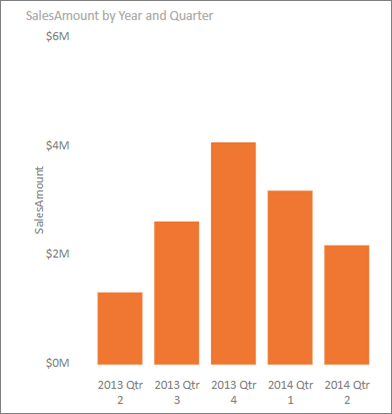
คุณสามารถบอก Power BI ให้อธิบายการเพิ่มขึ้นหรือลดลงในแผนภูมิ ดูปัจจัยการกระจายในแผนภูมิ และได้รับการวิเคราะห์ที่รวดเร็ว อัตโนมัติ และลึกซึ้งเกี่ยวกับข้อมูลของคุณ คลิกขวาบนจุดข้อมูล และเลือก วิเคราะห์การลดลง (หรือเพิ่มขึ้น หากแถบก่อนหน้าต่ํากว่า) หรือวิเคราะห์ > หาว่าการกระจายนี้ต่างกันตรงไหน และข้อมูลเชิงลึกจะถูกส่งไป>ให้คุณในหน้าต่างที่ใช้งานง่าย
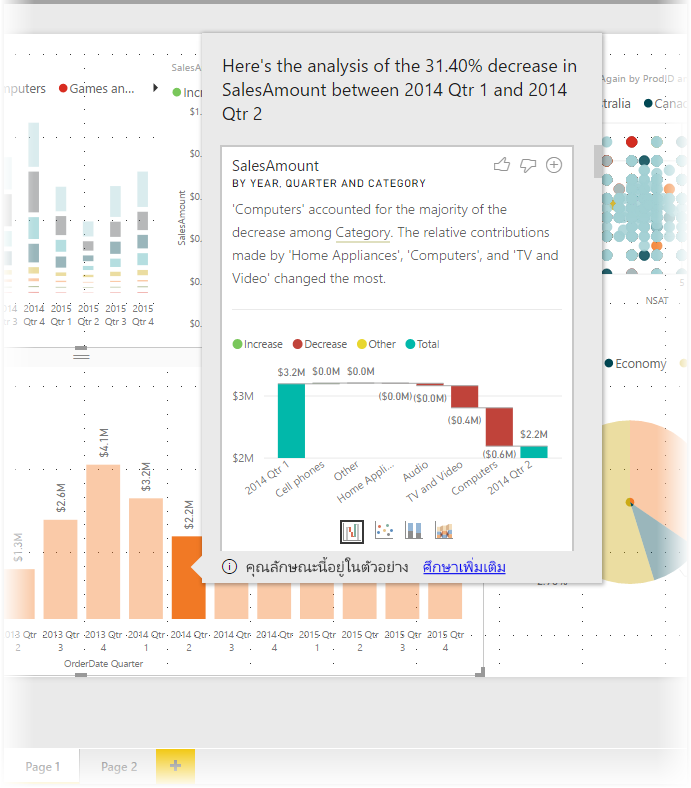
คุณลักษณะข้อมูลเชิงลึกมีบริบท และขึ้นอยู่กับจุดข้อมูลก่อนหน้าเช่นแถบก่อนหน้า หรือคอลัมน์ก่อนหน้า
หมายเหตุ
คุณลักษณะข้อมูลเชิงลึกเปิดและเปิดตามค่าเริ่มต้นใน Power BI
ใช้ข้อมูลเชิงลึก
หากต้องการใช้ข้อมูลเชิงลึกเพื่ออธิบายการเพิ่มขึ้นหรือลดลงตามที่คุณเห็นในแผนภูมิ ให้คลิกขวาบนจุดข้อมูลใด ๆ ในแท่งหรือแผนภูมิเส้น และเลือก วิเคราะห์การเพิ่มขึ้น (หรือ อธิบายการลดลง เนื่องจากข้อมูลเชิงลึกทั้งหมดจะอาศัยการเปลี่ยนแปลงจาก>จุดข้อมูลก่อนหน้านี้)
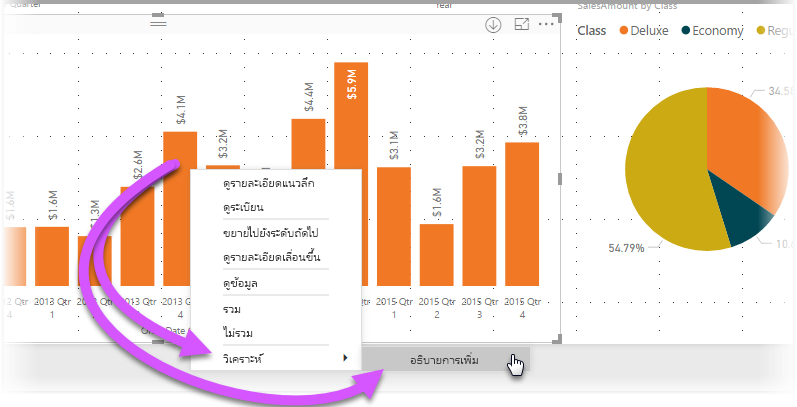
Power BI จะเรียกใช้อัลกอริทึมการเรียนรู้กับข้อมูล และเพิ่มวิชวลและคําอธิบายลงในหน้าต่างที่ใช้อธิบายว่าข้อมูลประเภทไหนส่งผลต่อการเพิ่มขึ้นหรือลดลงมากที่สุด ตามค่าเริ่มต้น ข้อมูลเชิงลึกจะแสดงเป็น วิชวลแบบน้ําตก ดังที่แสดงในรูปต่อไปนี้
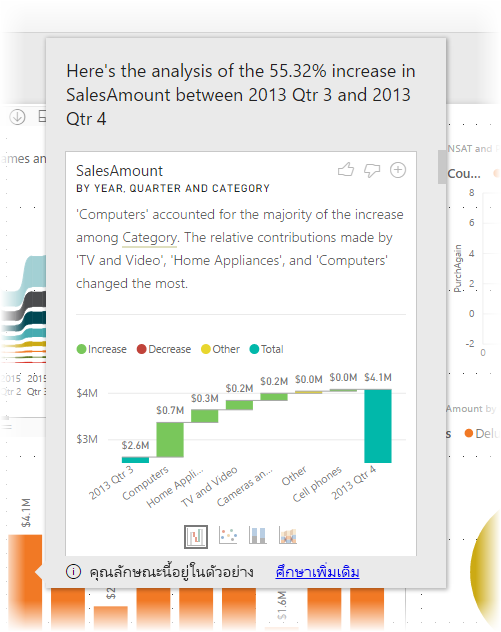
โดยการเลือกไอคอนขนาดเล็กที่ด้านล่างของภาพแบบน้ําตก คุณสามารถเลือกให้แสดงข้อมูลเชิงลึก เป็นแผนภูมิกระจาย แผนภูมิคอลัมน์แบบเรียงซ้อน หรือแผนภูมิริบบอนได้
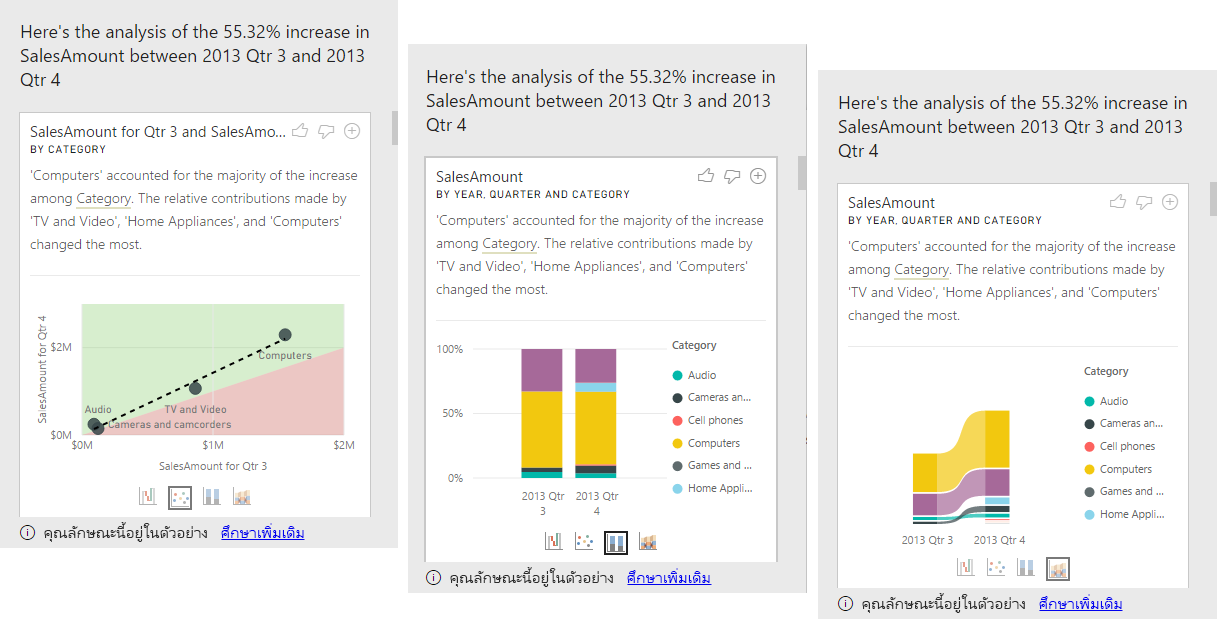
ไอคอน ยกนิ้วโป้งขึ้น และ คว่ํานิ้วโป้งลง ที่ด้านบนของหน้า เพื่อให้คุณสามารถให้คําติชมเกี่ยวกับวิชวลและคุณลักษณะได้ การดําเนินการดังกล่าวมีคําติชม แต่ไม่ได้ฝึกอัลกอริทึมในปัจจุบันเพื่อให้มีผลต่อผลลัพธ์ที่ส่งกลับเมื่อคุณใช้คุณลักษณะครั้งถัดไป
+ที่สําคัญ ปุ่ม ที่ด้านบนของวิชวลช่วยให้คุณเพิ่มวิชวลที่เลือกลงในรายงานของคุณราวกับว่าคุณได้สร้างวิชวลด้วยตนเอง จากนั้นคุณสามารถจัดรูปแบบหรือปรับวิชวลที่เพิ่มเข้าไปได้เหมือนกับที่คุณทํากับวิชวลอื่น ๆ บนรายงานของคุณ คุณสามารถเพิ่มวิชวลเชิงลึกที่เลือกเมื่อคุณกําลังแก้ไขรายงานใน Power BI เท่านั้น
คุณสามารถใช้ข้อมูลเชิงลึกเมื่อรายงานของคุณอยู่ในโหมดอ่านหรือแก้ไข ทําให้มีความยืดหยุ่นในการวิเคราะห์ข้อมูล และสร้างวิชวลที่คุณสามารถเพิ่มในรายงานของคุณได้อย่างง่ายดาย
รายละเอียดของผลลัพธ์ที่ส่งกลับ
รายละเอียดที่ส่งกลับโดยข้อมูลเชิงลึกมีจุดมุ่งหมายเพื่อเน้นสิ่งที่แตกต่างกันระหว่างสองช่วงเวลา เพื่อช่วยให้คุณเข้าใจการเปลี่ยนแปลงระหว่างกัน
ตัวอย่างเช่น ถ้า ยอดขาย โดยรวมเพิ่มขึ้น 55% จาก ไตรมาส 3 ถึง ไตรมาส 4 และเป็นจริงที่เท่ากันสําหรับทุก หมวดหมู่ ของผลิตภัณฑ์ (ยอดขายของคอมพิวเตอร์เพิ่มขึ้น 55% และของเสียง และอื่นๆ) และยังเป็นจริงสําหรับทุกประเทศหรือภูมิภาค และสําหรับลูกค้าทุกประเภท จากนั้นมีเพียงเล็กน้อยที่สามารถระบุได้ในข้อมูลเพื่อช่วยอธิบายการเปลี่ยนแปลง อย่างไรก็ตาม โดยทั่วไปแล้วสถานการณ์ดังกล่าวไม่ใช่กรณีดังกล่าว เรามักจะพบความแตกต่างในสิ่งที่เกิดขึ้น เช่น ในหมวดหมู่คอมพิวเตอร์และเครื่องใช้ในบ้านขยายตัวมากขึ้นตามเปอร์เซ็นต์ 63% ในขณะที่โทรทัศน์และเสียงเพิ่มขึ้นเพียง 23% เท่านั้น ดังนั้นคอมพิวเตอร์และเครื่องใช้ในบ้านมีส่วนช่วยในไตรมาส 4 มากกว่าที่พวกเขามีในไตรมาส 3 จากตัวอย่างนี้ คําอธิบายที่สมเหตุสมผลของการเพิ่มขึ้นคือ: ยอดขายที่แข็งแกร่งโดยเฉพาะอย่างยิ่งสําหรับคอมพิวเตอร์และทีวีและเครื่องเสียง
อัลกอริทึมไม่ได้ส่งคืนค่าที่คํานึงถึงปริมาณการเปลี่ยนแปลงมากที่สุด ตัวอย่างเช่น ถ้ายอดขายส่วนใหญ่ (98%) มาจากประเทศสหรัฐอเมริกาแล้ว โดยทั่วไปจะเป็นกรณีที่การเพิ่มขึ้นส่วนใหญ่ก็มาจากสหรัฐอเมริกาด้วย เว้นแต่ว่าประเทศสหรัฐอเมริกาหรือประเทศ/ภูมิภาคอื่น มีการเปลี่ยนแปลงที่สําคัญต่อส่วนสนับสนุนสัมพัทธ์ต่อผลรวม ประเทศหรือภูมิภาคจะไม่ถือว่าน่าสนใจในบริบทนี้
กล่าวให้ง่ายขึ้นก็คือ อัลกอริทึมสามารถคิดได้ว่าใช้คอลัมน์อื่น ๆ ทั้งหมดในแบบจําลองและคํานวณรายละเอียดตามคอลัมน์ นั้นก่อน และ หลัง ช่วงเวลา ซึ่งจะกําหนดว่ามีการเปลี่ยนแปลงเกิดขึ้นมากเพียงใดในรายละเอียดนั้น แล้วส่งกลับคอลัมน์เหล่านั้นที่มีการเปลี่ยนแปลงมากที่สุด ตัวอย่างเช่น ประเภท ถูกเลือกในตัวอย่างก่อนหน้านี้ ส่วนสนับสนุนที่เกิดจาก ทีวีและวิดีโอ ลดลง 7% จาก 33% เป็น 26% ในขณะที่ส่วนสนับสนุนจาก เครื่องใช้ ในบ้านเพิ่มขึ้นจากที่ไม่มีเลยเป็นมากกว่า 6%
สําหรับแต่ละคอลัมน์ที่ส่งกลับ มีสี่ภาพที่สามารถแสดงได้ ภาพสามภาพเหล่านี้มีจุดมุ่งหมายเพื่อเน้นการเปลี่ยนแปลงของส่วนสนับสนุนระหว่างสองช่วงเวลา ตัวอย่างเช่น สําหรับคําอธิบายการเพิ่มขึ้นจากไตรมาส 2 ถึงไตรมาส 3
แผนภูมิกระจาย
ภาพแผนภูมิกระจายจะแสดงค่าของการวัดในช่วงแรกบนแกน x เทียบกับค่าของการวัดในช่วงที่สองบนแกน y สําหรับแต่ละค่าของคอลัมน์ประเภท ดังนั้น ดังที่แสดงในรูปต่อไปนี้ จุดข้อมูลใด ๆ จะอยู่ในพื้นที่สีเขียวหากค่าเพิ่มขึ้นและในพื้นที่สีแดงหากลดลง
เส้นประแสดงให้เห็นถึงจุดที่พอเหมาะที่สุด จุดข้อมูลเหนือเส้นนี้เพิ่มขึ้นมากกว่าแนวโน้มโดยรวม และจุดข้อมูลต่ํากว่าเส้นลดน้อยลง
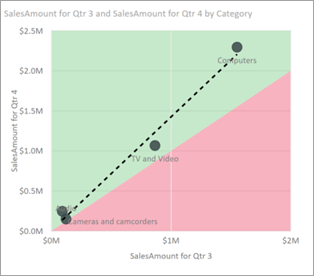
รายการข้อมูลที่มีค่าว่างในช่วงเวลาหนึ่งๆ จะไม่ปรากฏในแผนภูมิกระจาย (ตัวอย่างเช่น ในกรณีนี้คือ เครื่องใช้ในบ้าน )
แผนภูมิคอลัมน์แบบเรียงซ้อน 100%
ภาพแผนภูมิคอลัมน์แบบเรียงซ้อน 100% แสดงค่าของการวัดก่อนและหลังตามคอลัมน์ที่เลือก ซึ่งแสดงเป็นคอลัมน์แบบเรียงซ้อน 100% ซึ่งจะช่วยให้สามารถเปรียบเทียบส่วนสนับสนุนก่อนและหลังได้แบบเคียงข้างกัน คําแนะนําเครื่องมือแสดงการสนับสนุนที่แท้จริงสําหรับค่าที่เลือก
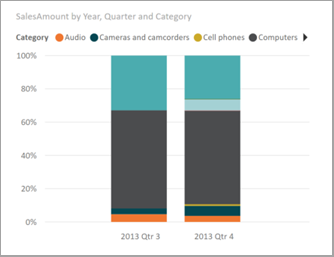
แผนภูมิริบบอน
วิชวลแผนภูมิริบบอนยังแสดงค่าของการวัดก่อนและหลังอีกด้วย ซึ่งมีประโยชน์ในการแสดงการเปลี่ยนแปลงของส่วนสนับสนุนเมื่อ การเรียงลําดับ ของผู้สนับสนุนมีการเปลี่ยนแปลง ตัวอย่างหนึ่งคือ ถ้า คอมพิวเตอร์ เป็นผู้สนับสนุนอันดับหนึ่งก่อนหน้า แต่ร่วงลงมาเป็นอันดับสาม
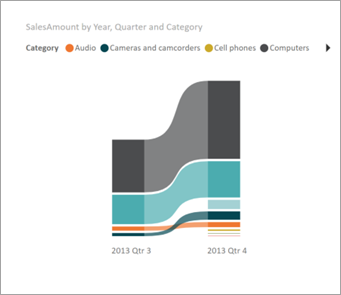
แผนภูมิน้ําตก
ภาพที่สี่คือแผนภูมิแบบน้ําตก ซึ่งแสดงการเพิ่มขึ้นหรือลดลงจริงระหว่างช่วงเวลา ภาพนี้แสดงให้เห็นถึงการเปลี่ยนแปลงที่เกิดขึ้นจริงอย่างชัดเจน แต่ไม่ได้ระบุเพียงการเปลี่ยนแปลงในระดับของส่วนสนับสนุนที่เน้นว่าเหตุใดคอลัมน์จึงถูกเลือกให้เป็นที่น่าสนใจ
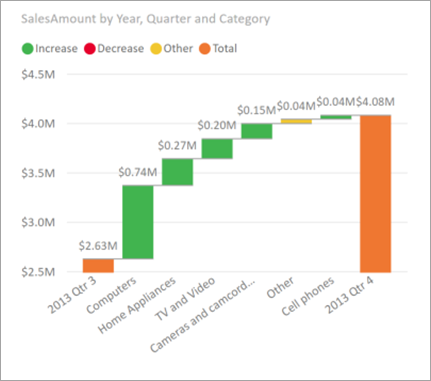
เมื่อจัดอันดับคอลัมน์ตามที่มีความแตกต่างมากที่สุดของส่วนสนับสนุนสัมพัทธ์ จะมีการพิจารณาสิ่งต่อไปนี้:
คาร์ดินาลลิตี้เป็นปัจจัย เนื่องจากมีความแตกต่างทางสถิติน้อยอย่างมีนัยสําคัญ และมีความน่าสนใจน้อย เมื่อคอลัมน์มีคาร์ดินาลลิตี้จํานวนมาก
ความแตกต่างสําหรับหมวดหมู่ที่มีค่าเดิมสูงหรือใกล้เคียงกับศูนย์จะถูกถ่วงน้ําหนักมากกว่าค่าอื่น ตัวอย่างเช่น หากหมวดหมู่หนึ่งมีส่วนสนับสนุนเพียง 1% ของยอดขายและเปลี่ยนเป็น 6% นั่นหมายความว่ามีนัยสําคัญทางสถิติมากกว่า ดังนั้นจึงถือว่าน่าสนใจมากกว่าหมวดหมู่ที่มีการเปลี่ยนแปลงจาก 50% เป็น 55%
วิทยาการศึกษาสํานึกแบบต่างๆ จะทํางานเพื่อเลือกผลลัพธ์ที่มีความหมายมากที่สุด ตัวอย่างเช่น โดยการพิจารณาความสัมพันธ์ระหว่างข้อมูลอื่นๆ
หลังจากข้อมูลเชิงลึกตรวจสอบคอลัมน์ที่แตกต่างกันคอลัมน์เหล่านั้นที่แสดงการเปลี่ยนแปลงที่ใหญ่ที่สุดกับการสนับสนุนที่สัมพันธ์กันจะถูกเลือกและส่งออก สําหรับแต่ละรายการ ค่าที่มีการเปลี่ยนแปลงของส่วนสนับสนุนอย่างมีนัยสําคัญที่สุดจะถูกเรียกใช้ในคําอธิบาย นอกจากนี้ ยังมีการเรียกค่าที่มีการเพิ่มขึ้นและการลดลงที่เกิดขึ้นจริงมากที่สุดอีกด้วย
ข้อควรพิจารณาและข้อจำกัด
เนื่องจากข้อมูลเชิงลึกเหล่านี้ขึ้นอยู่กับการเปลี่ยนแปลงจากจุดข้อมูลก่อนหน้า ดังนั้นจึงไม่สามารถใช้งานได้เมื่อคุณเลือกจุดข้อมูลแรกในวิชวล
รายการต่อไปนี้คือชุดของสถานการณ์ ที่ไม่สนับสนุนในการอธิบายการเพิ่มขึ้น/ลดลงในปัจจุบัน:
- ตัวกรอง TopN
- ตัวกรองรวม/ไม่รวม
- ตัวกรองหน่วยวัด
- หน่วยวัดที่ไม่ใช่ตัวเลข
- ใช้ "แสดงค่าเป็น"
- หน่วยวัดที่กรองแล้ว - หน่วยวัดที่กรองแล้วคือการคํานวณระดับวิชวลที่ใช้ตัวกรองเฉพาะ (ตัวอย่างเช่น ยอดขายรวมสําหรับฝรั่งเศส) และใช้บนวิชวลบางอย่างที่สร้างขึ้นโดยคุณลักษณะข้อมูลเชิงลึก
- คอลัมน์ประเภทบนแกน X เว้นแต่ว่าจะกําหนดการเรียงลําดับตามคอลัมน์ที่เป็นสเกลา ถ้าใช้ลําดับชั้น ทุกคอลัมน์ในลําดับชั้นที่ใช้งานอยู่จะต้องตรงกับเงื่อนไขนี้
- แบบจําลองข้อมูลที่เปิดใช้งาน RLS หรือ OLS
นอกจากนี้ ข้อมูลเชิงลึกยังไม่รองรับชนิดแบบจําลองและแหล่งข้อมูลต่อไปนี้:
- DirectQuery
- เชื่อมต่อแบบสด
- Reporting Services ภายในองค์กร
- การฝังตัว
คุณลักษณะข้อมูลเชิงลึกไม่สนับสนุนรายงานที่มีการกระจายเป็นแอป
เนื้อหาที่เกี่ยวข้อง
สําหรับข้อมูลเพิ่มเติมเกี่ยวกับ Power BI และวิธีการเริ่มต้นใช้งาน โปรดดู: